A aytyuns hogy csengőhang - csengőhang iPhone keresztül aytyuns
Így létrehozásának csengőhangok az egyik legegyszerűbb, így szükség lesz az iPhone, számítógép-szoftver telepítve Itunes, USB-kábel, és két-három perc szabad ideje.
1. lépés: Indítsa Itunes a számítógépen.
2. lépés: Nyisd meg az iTunes zenei könyvtár, és válassza ki a dalt, hogy átalakul egy csengőhangot. Kattintson a „Play” és odafigyelés az idő, emlékszem, hogy mi pont azt szeretnénk, hogy kezdj el játszani a csengőhang, és egy bizonyos ponton, hogy befejezze. Figyeljünk, hogy az időtartama a csengőhang nem haladhatja meg a 30 másodpercet.
3. lépés: Kattintson a jobb gombbal a kívánt csengőhangot, kattintson a „Részletek”.
A párbeszédablakban válassza ki a lap „Beállítások” és figyelni, hogy a terméket a „Start” és a „Stop Time”. A „Start” meg kell határoznia az időt, ahonnan kezdődik a csengőhangot, a „Stop Time”, illetve a végén a csengőhang. Elhelyezés paramétereket, például, 00:15 és 00:45, majd az OK gombra.
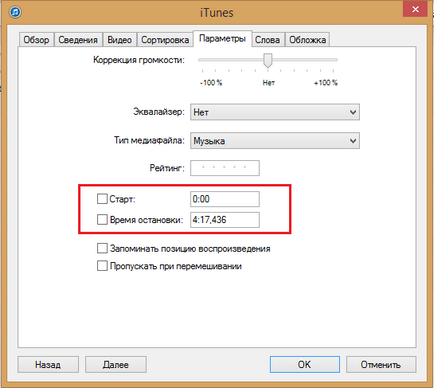
4. lépés: Kattintson a megjelenő sáv a jobb egérgombbal, és válassza a „Create a verzió formátumban AAC».
Egy pillanat múlva, mellette az eredeti változata a pálya rövidebb lesz az AAC formátumban.
5. lépés: Továbbra is a helyzet a kicsi. Kattintson a jobb egérgombbal, és válassza ki a „Show Windows Intéző”. Egy párbeszédablak jelenik meg, amelyben tartalmaz csengőhangként. Másolja ezt a fájlt a jobb egérgombbal, és válassza a „Másolás” elemet, vagy a Ctrl + C
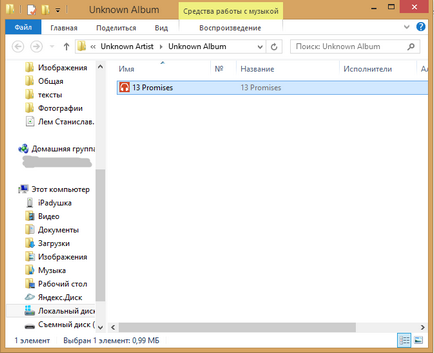
Lépés 6. Kattintson a Windows Intézőben az alapértelmezett mappában „Music”, és hozzon létre egy mappát a „Csengőhangok”. Beszúrása ebbe a mappába másolt csengőhangot. Legközelebb új csengőhangok, kivéve azokat pontosan ebben a mappában.
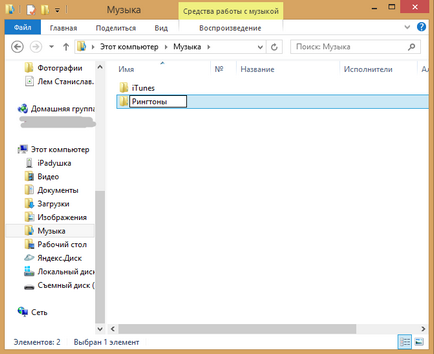
7. lépés: Miután a „Start” menüben nyissa meg a „Control Panel”. Ha a számítógép Windows 8, majd mozgassa a kurzort a jobb szélen a képernyő, válassza a „Beállítások”, majd kattintson a „Control Panel”. Válassza ki a "Folder Options" a pop-up ablakban. „View”, és megtalálja a lehetőséget „Hide kiterjesztések ismert fájltípusok” fülre. Ha éppen ellenkezőleg be van jelölve, törölje azt. Kattintson az „Apply” és visszatér a „Csengőhangok” mappát hoz létre.
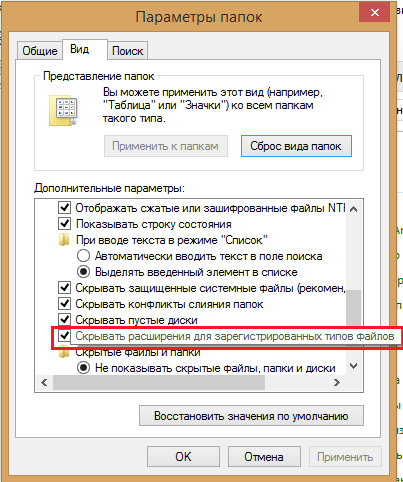
8. lépés: A bevezető után a változások azt tapasztalhatja, hogy a kiterjesztés mellett jelenik meg a fájl nevét. Így amellett, hogy a fájl nevét, meg tudjuk változtatni a kiterjesztését. Kattintson a jobb egérgombbal, és válassza ki a „Rename”. Változás a fájl kiterjesztését .m4a a .m4r. Erősítsd meg a szándékát, hogy változtatni a fájl kiterjesztését. Most van csak egy csengőhangot az iPhone.
9. lépés: Végül van hátra, hogy menjen vissza az iTunes, válassza ki a jobb gombbal a régi 30 másodperces fájlt, és válassza ki a „Törlés” gombra. Most nem jöhet.
10. lépés: Visszatérés a „Csengőhangok”, és válassza ki a fájlt, kattintson duplán az egér. A lejátszás elindul a csengőhang. És ha a könyvtárában Itunes elmúlik a „Hangok” fülre, látni fogja, hogy a szakasz már nem üres, és nem tartalmaz a csengőhang.
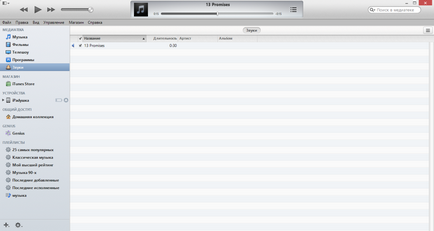
11. lépés: csatlakoztassa az iPhone-hoz iTunes (USB-kábellel vagy Wi-Fi szinkronizáció). Menj a Iphone paramétereket az „Hangok” fülre, válassza „Sync hangok” opció - „Minden hang”, majd az „Apply”. Miután vége a szinkron csengőhang kerül az iPhone.
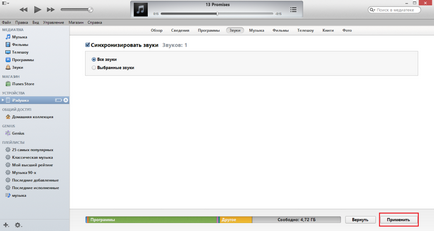
Első pillantásra úgy tűnhet, hogy ez a módszer létrehozásának csengőhang túl bonyolult. De valójában, hogy hozzanak létre egy egyéni hívójelet elviszi nem több, mint három perc. Sok szerencsét!